Trimiterea de e-mailuri din propriul cont Google / Microsoft
Curpins:
- Un rezumat rapid despre trimiterea de e-mailuri din propriul tău cont de Google/Microsoft
- Află dacă această funcționalitate îți este potrivită
- Cum poți seta această funcționalitate?
- La ce limitări trebuie să fii atent?
Un rezumat rapid despre trimiterea de e-mailuri din propriul tău cont de Google/Microsoft
Cu ajutorul acestei funcționalități, vei putea să trimiți e-mailuri din MiniCRM care să apară atât în istoricul cardului de oportunitate de pe care lucrezi, cât și în propriul tău folder de „Sent”, al căsuței de e-mail.
Odată setată integrarea:
- În continuare, vei putea să trimiți e-mailuri către clienții tăi 1 la 1 de pe cardul lor de oportunitate, dar și e-mailuri în masă (dacă ai add on-ul necesar). Din punct de vedere al metodologiei de lucru, totul rămâne neschimbat.
- Diferența care se va întâmpla va avea loc la nivelul serverelor folosite. În locul serverului MiniCRM comun tuturor clienților, e-mailurile tale se vor trimite de pe serverul tău propriu.
- E-mailurile trimise, individuale sau în masă, îți vor apărea atât în istoricul fiecărui card cât și în folderul de „Sent” al e-mailului asociat.
Află dacă această funcționalitate îți este potrivită
Această soluție este pentru tine dacă…
- Vei dori să efectuezi căutări în baza conținutului din e-mailurile trimise.
- Îți dorești ca fiecare e-mail trimis din MiniCRM să apară automat și în căsuța ta de e-mail, ca un fel de copie de siguranță.
- Nu ești proprietarul domeniului pe care îl folosești – de exemplu, utilizezi sistemul ca subcontractor, partener de tip franciză sau ca parte a unei companii mai mari – și, prin urmare, nu poți efectua setările de domeniu necesare pentru o trimitere de e-mailuri sigură (SenderID, DKIM, Branded).
Cum poți seta această funcționalitate?
Pasul 1: În colțul din dreapta sus al sistemului tău de MiniCRM, vei găsi poza ta de profil. Click pe aceasta, iar apoi click pe Setarea Profilului
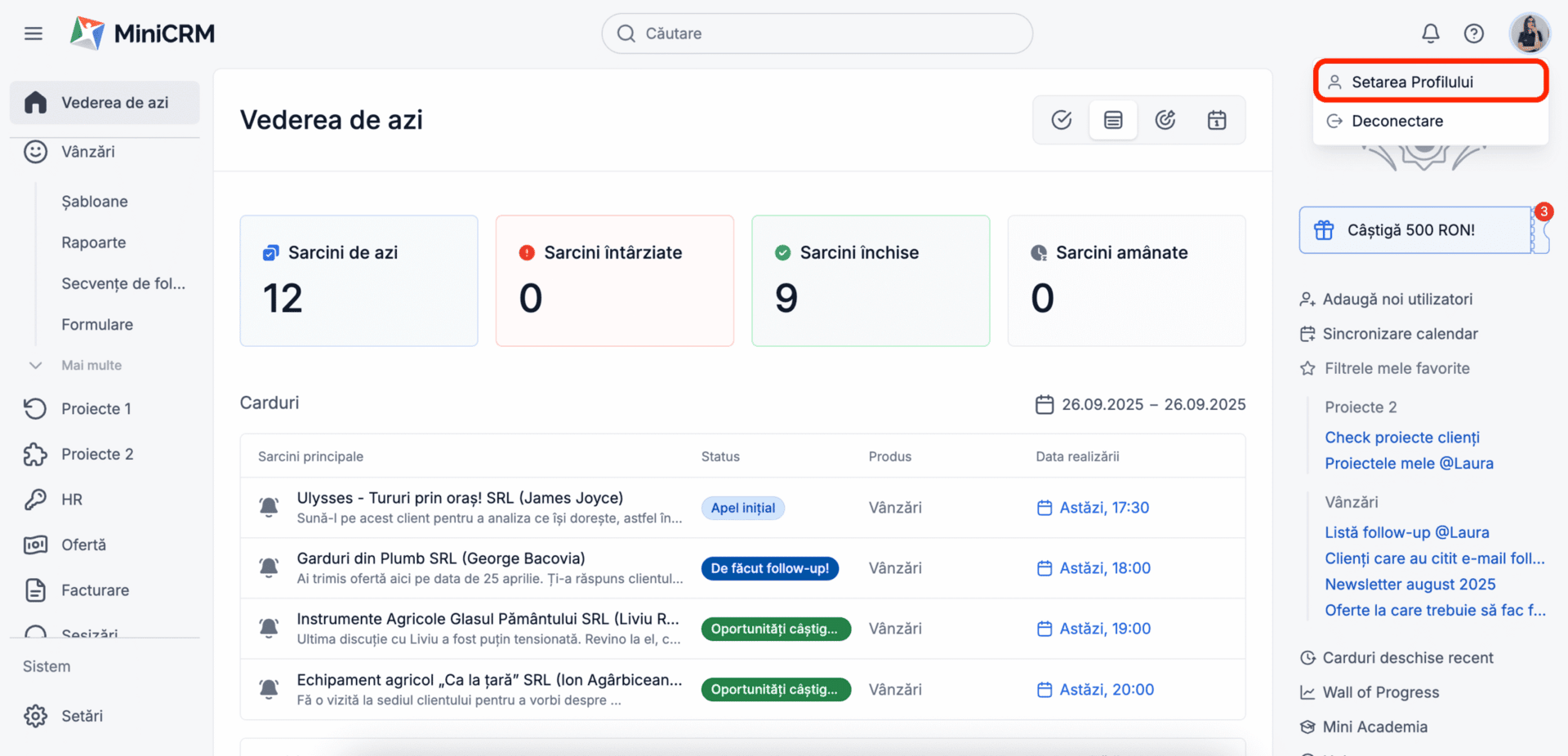
Pasul 2: Selectează fereastra de Numărul de telefon și adresa de email. Pentru integrarea pe care urmează să o faci, poți alege fie adresa de e-mail asociată utilizatorului tău MiniCRM (cu care te autentifici în sistem), fie una dintre adresele de expeditor centrale configurate în meniul Setări Produs.
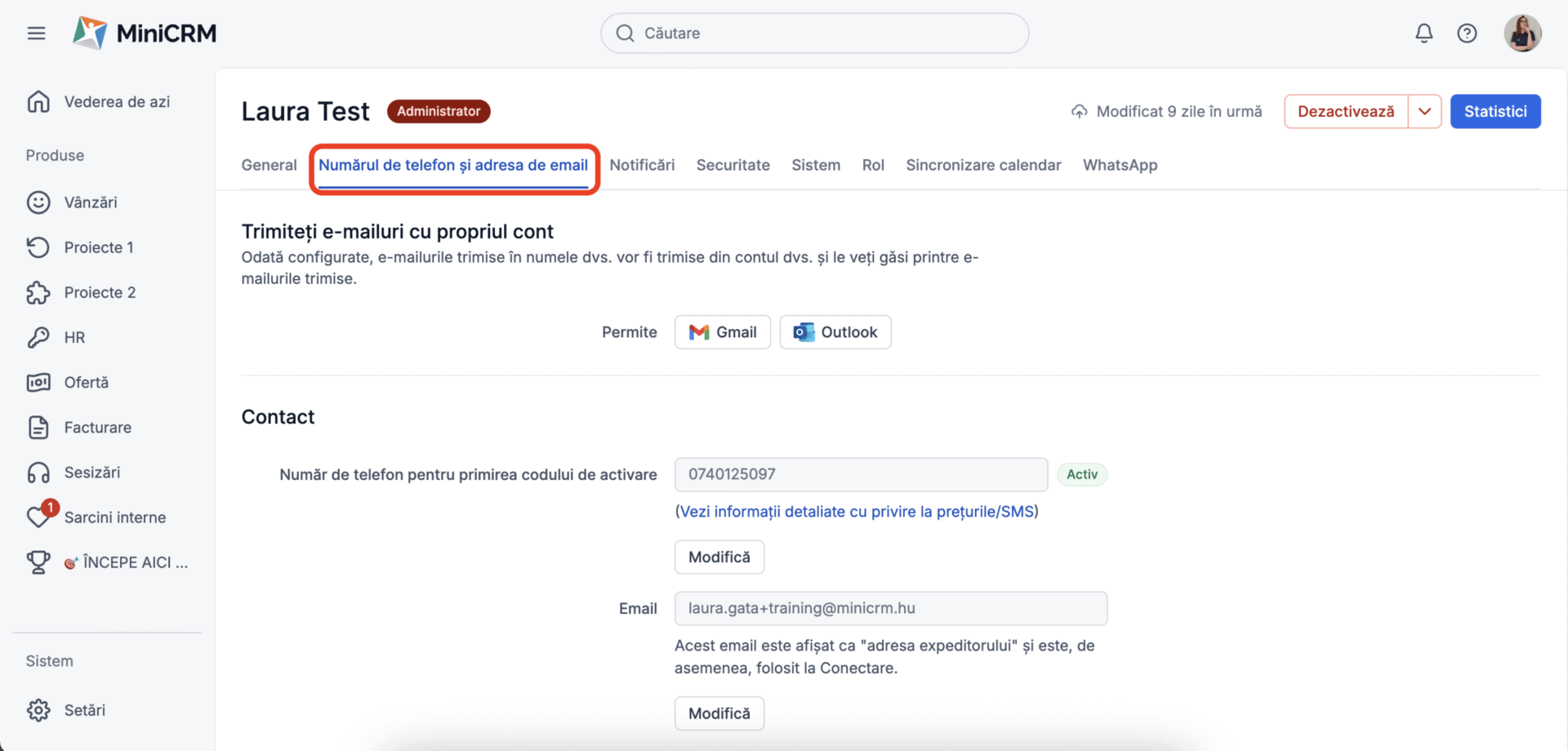
Pasul 3: Odată ales clientul de e-mail, vei lua la cunoștință de limitele zilnice de trimitere. Nu uita să bifezi căsuța de acord!
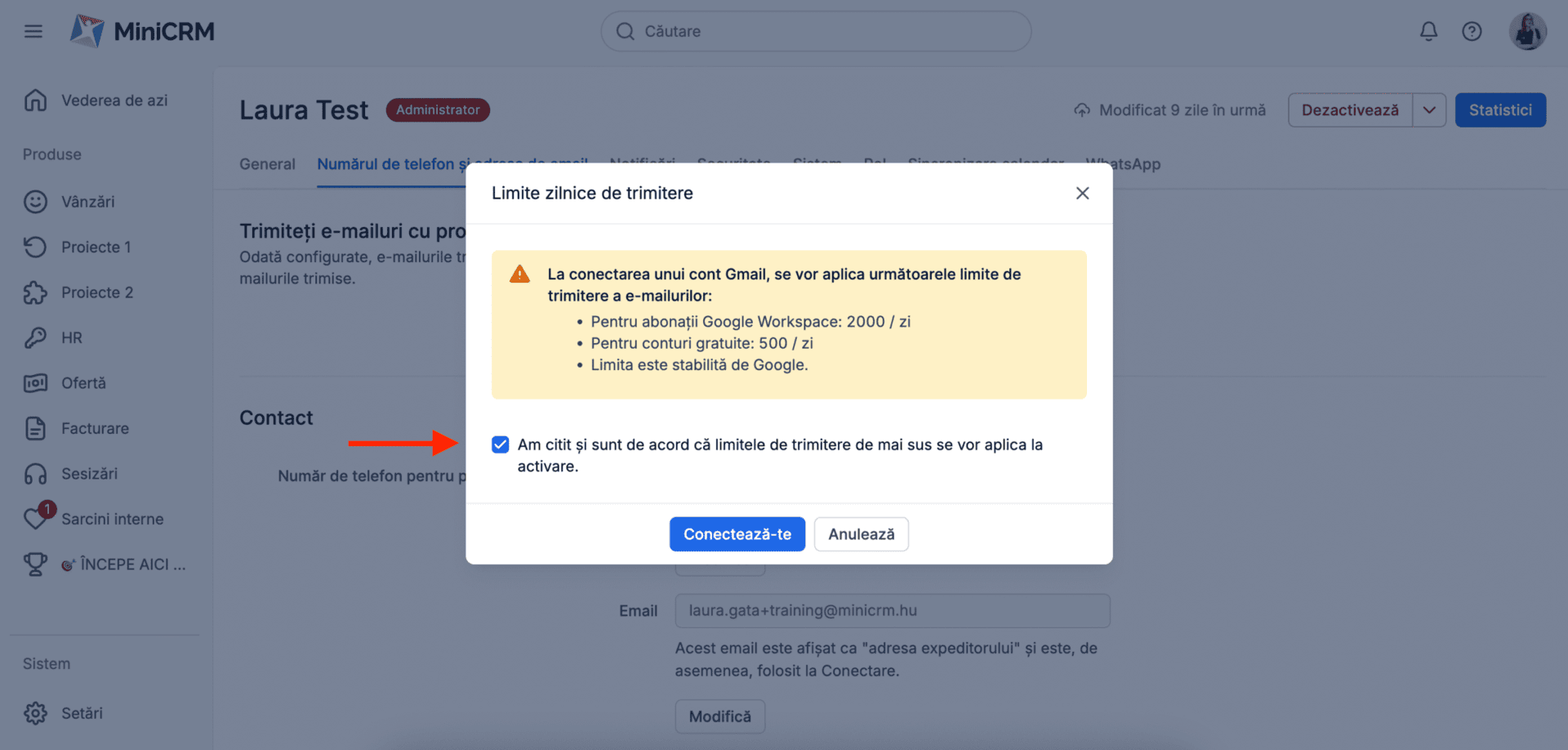
Pasul 4: Click pe butonul albastru Conectează-te și loghează-te în contul pe care vrei să-l asociezi.
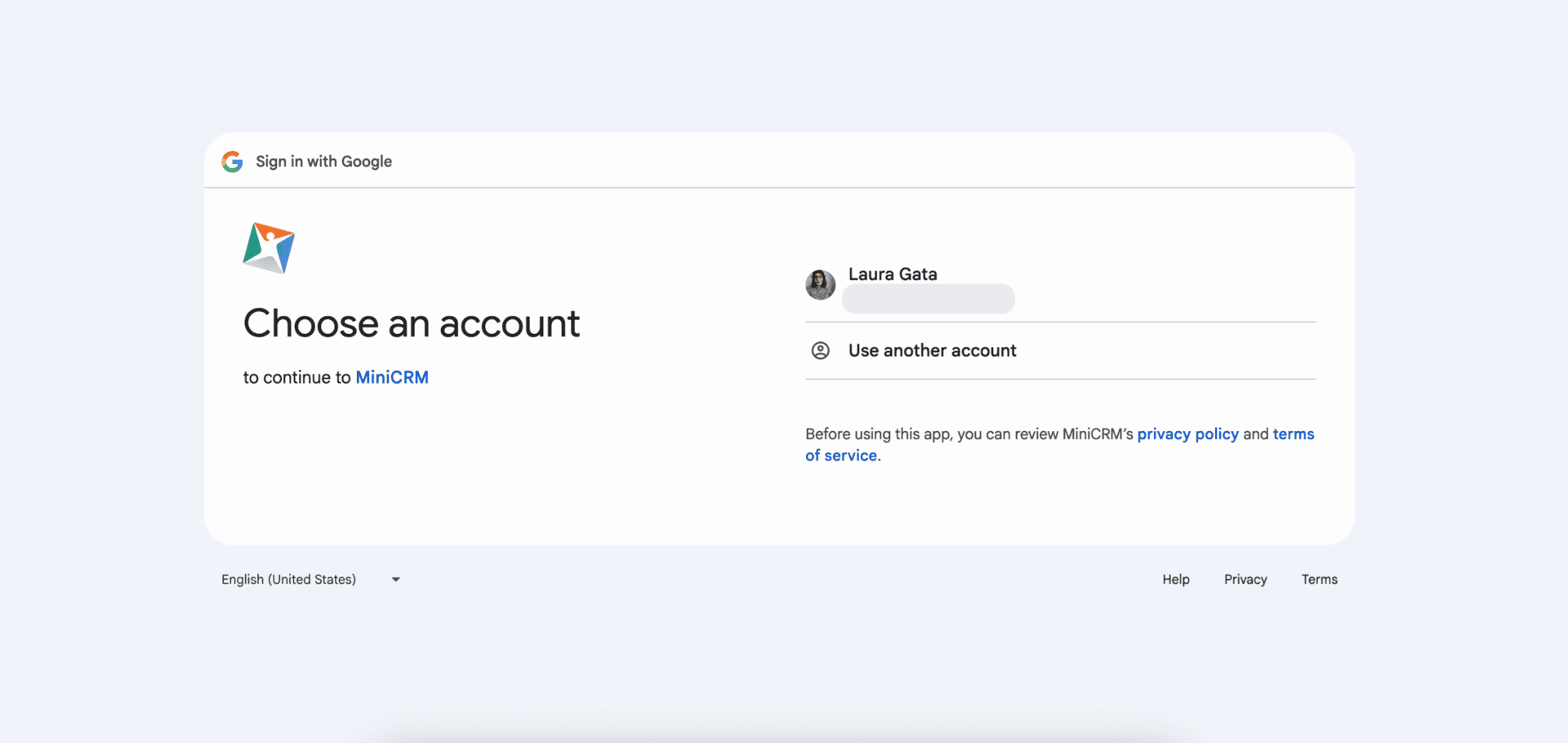
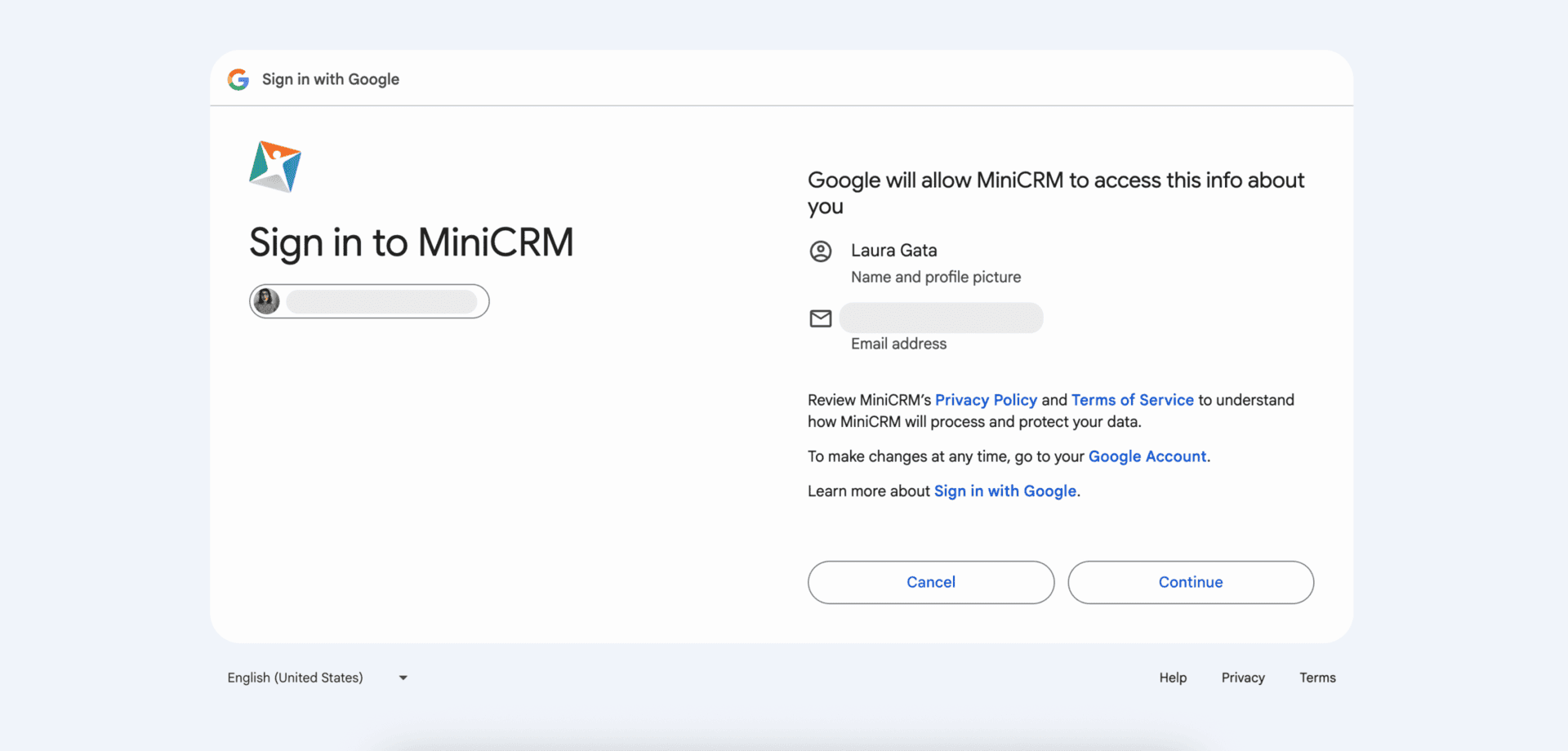
Pasul 5: Bifează accesul pentru MiniCRM de a trimite e-mailuri în numele adresei de e-mail.
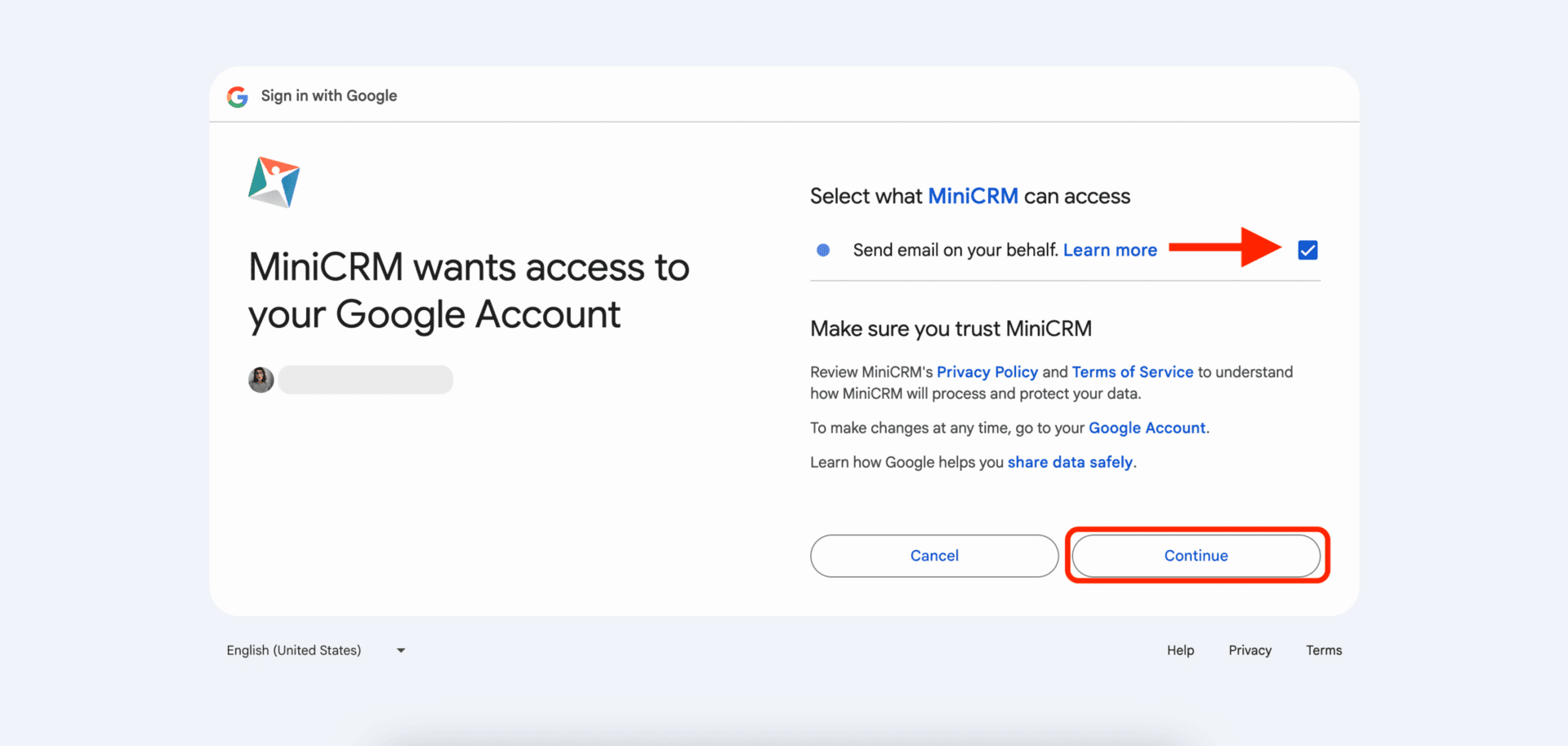
… și gata, ai terminat!
La ce limitări trebuie să fii atent?
În cadrul acestei integrări, există o serie de limitări specifice, stabilite de Google și Microsoft.
Limitări stabilite de Google (Gmail):
- Cont personal – Maximum 500 de e-mailuri/zi
- Cont de companie (Google Workspace) – Maximum 2000 de e-mailuri/zi
Limitări stabilite de Microsoft:
- Pentru conectare poate fi folosit doar un cont de companie.
- Maximum 10.000 de e-mailuri/zi
- Maximum 500 de destinatari/e-mail
Alte informații utile:
- Se poate conecta doar un singur cont Gmail și un singur cont Outlook.
- Aliasurile de e-mail nu sunt acceptate, pot fi folosite doar adresele de e-mail primare.
- Alias: nume+test@companie.ro
- Adresă primară: nume@companie.ro
- Un utilizator Google poate fi asociat doar unui singur utilizator MiniCRM.
Astfel, dacă un cont Google este deja conectat la un alt utilizator MiniCRM (de exemplu prin sincronizarea calendarului Google), sistemul nu va permite crearea unei noi conexiuni.